c4d教程:立体字制作方法!
2021-05-17
7745
0
c4d教程:立体字制作方法!今天教给你们的是C4D制作立体字的方法,虽然教程很简单,但是这个方法对于以后建模是非常重要的,很多建模都会用到这个,所以希望你们一定要认真学习,下面我们就一起来看看吧!
教程
1、首先打开我们的C4D
2、
- 点击文件,新建一个项目
- 鼠标中间可以调出4个视角图,按住alt 鼠标左键(旋转),alt 鼠标中间(移动),alt 鼠标右键(远近摄像机)
3、
- 长按自由样条,新建一个文本
- 然后点击文字,输入C
4、
- 新建一个立方体,按T键整体缩小尺寸
- 在正视图里,移动立方体到C字母上,让立方体大小刚好和C字母的两条线一样
5、
- 点击立方体,点击转化为可编辑对象
- 在点击点选项和框选选项
- 在正视图里,框选点,移动点到C字母的线
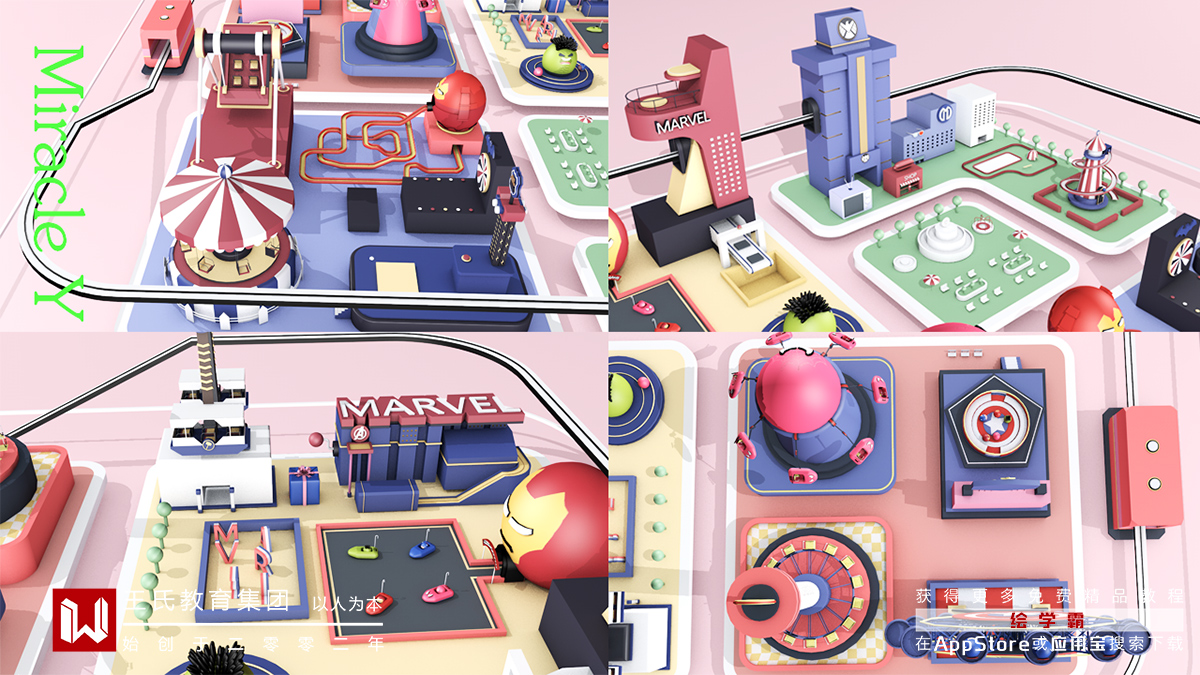
6、
- 返回4视图,在透视视图里
- 我们先点击面选项,然后点击立方体的左面
- 按住ctrl键,向左复制一个立方体
- 然后在点击点选项,在正视图里,将点移到到C字母线上
- 这一步是非常重要的一步了,而且耗时很多,所以大家一定要有耐心
7、
- 我们将C字母的线铺满以后
- 新建一个细分曲面,然后将立方体放到下方
- 在将C字母隐藏,这样就结束了
8、
- 最后将材质添加到字母上
- 新建3个平面,都添加黑色材质,旋转当背景
- 在新建一个灯光放到字母的前右上方
c4d教程:立体字制作方法!今天的教程大家别看有这么多步骤,其实是非常简单的,如果按照我昨天的教程,今天可能就2步结束了,所以大家认真的学习我强调下,非常重要!,学习了c4d,未来的就业面也十分广泛:广告设计、剪辑包装等等。在此,给大家推荐绘学霸3D模型线下课程:3D模型大师班,不妨去绘学霸了解一下。
免责声明:本文内部分内容来自网络,所涉绘画作品及文字版权与著作权归原作者,若有侵权或异议请联系我们处理。
收藏
全部评论

您还没登录
登录 / 注册

暂无留言,赶紧抢占沙发
热门资讯

3Dmax软件设置坐标轴的显示大小有什么方法?...
27014人 阅读
2021-04-21

C4D布尔运算后线乱了有什么解决方法?
20984人 阅读
2021-04-28

C4D里模型单独显示有什么方法
19352人 阅读
2021-04-22

C4D模型渲染图边缘有锯齿或者模糊有什么解决?...
18898人 阅读
2021-04-20

如何彻底删除并卸载3dmax的Vray渲染器?
18719人 阅读
2021-10-25

ZBrush软件中自动保存在哪里?
18638人 阅读
2021-04-12

3dmax为什么保存文件后图标变白了?
17555人 阅读
2021-07-06

3Dmax坐标轴不和随模型一起移动是什么原因?...
17379人 阅读
2021-04-21

c4d软件中把模型对齐于地面教程
16598人 阅读
2021-04-26

maya怎样中给曲线加点并平滑曲线?
15998人 阅读
2021-05-06







